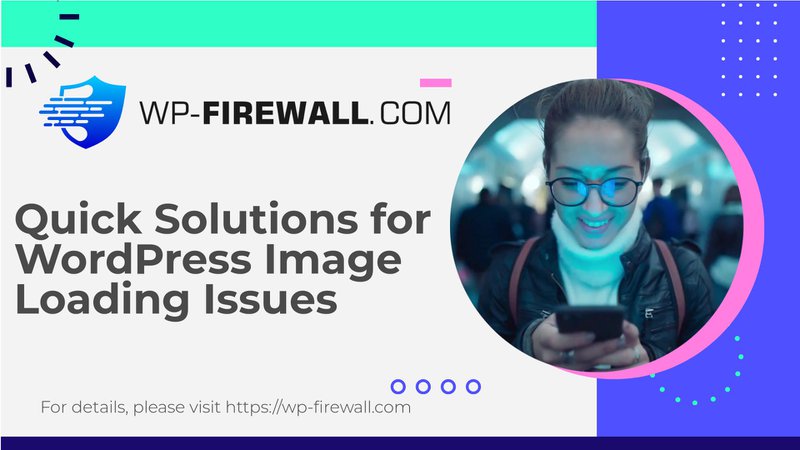
當 WordPress 圖片載入失敗時,可能會嚴重影響網站的視覺吸引力和功能。在本文中,我們將深入研究此問題的常見原因並提供實用的解決方案,以確保您的圖像正確顯示。我們還將討論如何防止這些問題在未來再次發生。
WordPress 圖片不顯示的基本調試
- 確保 WordPress 版本最新故障排除的第一步是檢查您是否使用最新版本的 WordPress。有時,與影像顯示相關的技術問題可以透過更新到最新版本來解決。例如,3.9.1 版本中存在一些已知問題,可能導致影像不顯示。
- 更新插件確保所有插件都是最新的。過時的插件有時會導致圖像顯示問題。下載最新的更新通常可以解決問題。
- 備份您的網站在進行任何更改之前,請建立網站的完整備份。這可確保您在任何更新導致進一步問題時可以恢復。
- 檢查媒體庫驗證圖片是否透過 WordPress 儀表板正確上傳。如果圖像透過 FTP 上傳,它們可能不會出現在媒體庫中。
- 使用開發者工具使用 Chrome 中的開發者工具檢查問題。右鍵單擊網站上的非活動鏈接,然後檢查開發人員控制台是否有“無法載入圖像”之類的訊息。
檢查 .php 檔案格式
- 檢查 .php 檔案編碼由於 .php 檔案格式錯誤,可能會出現 WordPress 圖片不顯示錯誤。使用cPanel或透過Linux指令的編碼函數來檢查.php檔案的編碼。推薦的格式是utf-8。
- 檢查媒體資料夾設定確保媒體資料夾設定正確。上傳資料夾應為/wp-content/uploads。如果設定不同,可能會導致“圖像不顯示”錯誤。
- 驗證上傳過程檢查圖片是否在 HTML 中正確連結並儲存在正確的資料夾中。確保圖像透過 WordPress 儀表板上傳,以便在媒體庫中正確顯示。
修復影像路徑錯誤
- 確保實際文件存在首先,確保 WordPress 正在尋找的位置存在實際文件。 .htaccess 設定中的錯誤配置可能會錯誤地重新路由請求,從而導致路徑錯誤。
- 禁用最近新增的插件嘗試停用最近新增的插件,看看是否可以解決問題。有時,外掛程式可能會動態更改路徑,從而導致衝突。
CDN 問題
- 驗證 CDN 路徑如果 CDN 設定未同步或配置不正確,影像可能無法顯示。驗證 WordPress 設定中的 CDN 路徑是否正確並清除快取。如果問題仍然存在,請暫時停用 CDN 以查看圖像是否返回。
防止 WordPress 圖片不顯示
- 保持插件更新一致的維護是關鍵。保持所有插件更新,以防止可能導致影像無法顯示的相容性問題。
- 監控 CDN 配置定期檢查和更新您的 CDN 配置,以確保它們正確設定並且不會導致任何映像載入問題。
- 清除瀏覽器快取更新後,清除瀏覽器快取以刪除混合內容的任何殘留物或可能影響影像顯示的其他問題。
- 正確配置 SSL確保您網站的 SSL 認證是最新的且配置正確。使用像Really Simple SSL這樣的插件來快速設定SSL憑證。
- 強制使用 HTTPS將以下命令新增至 wp-config.php 檔案以強制使用 HTTPS:
如果 ($_SERVER['HTTP_X_FORWARDED_PROTO'] == 'https')確保將其添加到以下行之前。
$_SERVER['HTTPS']='上';
透過遵循這些步驟並保持主動的故障排除和更新方法,您可以確保您的 WordPress 圖片正確加載,並且您的網站保持視覺吸引力和功能。
為什麼您的 WordPress 網站需要強大的防火牆
雖然解決圖片顯示問題至關重要,但確保您的 WordPress 網站的安全性也同樣重要。強大的防火牆外掛程式可以幫助防止各種安全威脅,並確保您的網站保持安全和功能。
以下是強大的防火牆插件的一些主要功能:
- 即時威脅偵測: 一個好的防火牆插件應該能夠檢測即時威脅並在它們造成任何損害之前將其阻止。
- 定期更新: 定期更新對於保持外掛程式與最新 WordPress 版本相容並修復任何安全漏洞至關重要。
- 可自訂規則:根據網站和#x27;的特定需求自訂規則的能力對於有效的安全性至關重要。
- 效能優化: 一個好的防火牆插件不僅應該增強安全性,還應該透過減少伺服器的負載來優化效能。
- 使用者友善的介面: 直覺的介面使用戶可以更輕鬆地管理和配置插件,而無需廣泛的技術知識。
透過將強大的防火牆外掛程式整合到您的 WordPress 網站中,您不僅可以確保圖像正確顯示,而且可以確保您的網站免受各種威脅。
開始保護您的 WordPress
為了確保您的 WordPress 網站保持安全和正常運行,請考慮註冊我們的免費方案: WP-防火牆免費規劃。這將使您能夠存取基本的安全功能,幫助防止混合內容錯誤、影像顯示問題和其他安全威脅。如果您需要更多高級功能,請升級至我們的 PRO 計劃以獲得全面的保護和效能最佳化。

